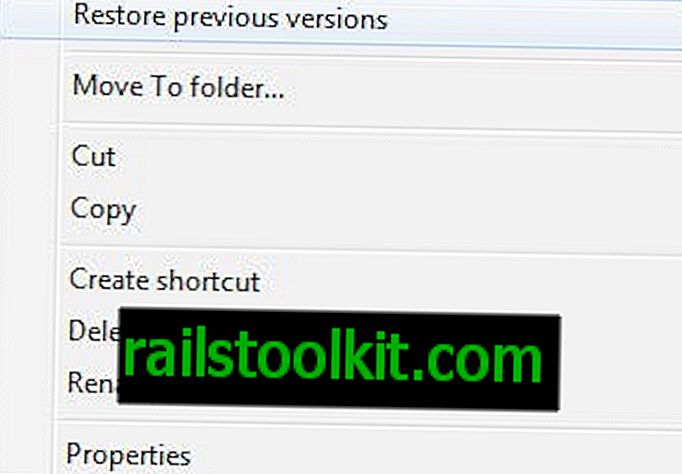X-Mouse Button Control je bezplatný přenosný software pro Windows, který můžete použít k přemapování libovolného tlačítka myši počítačové myši.
Operační systém Windows vám neposkytuje možnosti pro konfiguraci tlačítek myši. I když můžete používat pět nebo více tlačítek myši bez problémů v systému, jste uvízli s výchozí funkcí, kterou systém Windows poskytuje, která je obvykle ponechána -, prostřední a pravé kliknutí na tlačítka jedna, tři a dvě a stránka nahoru a dolů (nebo zpět a vpřed) pro tlačítka čtyři a pět. Pokud nepotřebujete funkčnost stránky nahoru a dolů a chcete ji změnit na něco, co bude pro vás užitečnější, můžete si uvědomit, že není tak snadné to udělat.
I když můžete nainstalovat balíček těžkých ovladačů, který vám poskytují společnosti jako Logitech, Razer nebo Microsoft, může to vypadat jako přehnané, pokud chcete pouze přepracovat tato dvě tlačítka a nic jiného.
X-Mouse Button Control

Zadejte X-Mouse Button Control, lehký program pro operační systém Windows, který můžete použít k mapování všech tlačítek myši a kolečka myši na nové funkce pro konkrétní okna nebo aplikace, nebo globálně. Program je kompatibilní se všemi nejnovějšími verzemi Windows, včetně Windows 10.
Program jsem přezkoumal poprvé v roce 2008 a od té doby prošel novou cestou odůvodňující novou revizi. Vše, co musíte udělat, je otevřít nabídku nastavení po instalaci a nakonfigurovat profil.
V tomto ohledu je zajímavé, že můžete vytvořit více profilů, mezi kterými můžete snadno přepínat. Tím se otevírají možnosti pro vytvoření profilu pro procházení webu, jeden pro kódování, druhý pro hraní her a jeden pro Photoshop. Protože můžete mapovat profily do různých programů, přepínali jste mezi různými profily myši automaticky, abyste mohli tuto funkci využívat při přepínání mezi programy.
Konfigurace je dvoustupňový proces
- Udržujte globální dosah profilu nebo přidejte do profilu vybraná okna nebo aplikace, aby byl profil myši v nich aktivní.
- Zaměňte tlačítka myši, jak uznáte za vhodnou.
Kliknutím na nabídku vedle každého tlačítka myši nebo možnosti kolečka zobrazíte dlouhý seznam funkcí, které můžete namapovat na vybranou akci.
Zde je krátký přehled toho, co je k dispozici:
- Akce manipulace se schránkou (kopírování, vyjmutí a vložení).
- Spouštění programů nebo skriptů.
- Simulujte stisknutí kláves.
- Ovládání přehrávání médií.
- Používejte specifické funkce operačního systému.
Možnosti sahají od otevření důležitých programů, jako je ovládací panel, přes kopírování a vkládání textu, přes přepínání profilů, spouštění aplikací, použití lupy a simulaci stisknutí kláves. Poslední možnost poskytuje prostředky k mapování kombinací uživatelských kláves, například Ctrl-Shift-Esc, které chcete aktivovat stisknutím tlačítka myši. Vlastní kombinace kláves navíc podporuje další příkazy.
K dispozici je výběr příkazů, počkejte například, až počkáte nebo podržíte stisknutou klávesu po určitou dobu, kterou můžete použít k dalšímu přizpůsobení příkazu. Jakmile budete hotovi, klikněte na Použít pro práci s novou funkcí myši.
Program zpřístupňuje další funkce ve svém rozhraní. Například karta Posouvání vám umožňuje invertovat posouvání kolečka myši, aktivovat rolování stránky namísto rolování řádků nebo změnit počet řádků, které se posouvají při použití kolečka myši.
Značka voleb podobně zobrazuje další možnosti přizpůsobení, jako je změna výchozí rychlosti myši nebo zakázání posouvání programu pod funkcí kurzoru pro okna, která nejsou aktivní.

Seznam nastavení programu obsahuje stejně silné možnosti:
- Nastavit klávesové zkratky pro aktivaci určitých profilů myši.
- Definujte chování aktualizace programu.
- Zaměňte tlačítko 4 a 5 myši.
- Aktivujte vrstvy dočasně povolením určitých modifikačních kláves.
- Nastavit prioritu CPU aplikace.
Závěrečná slova
Co se mi na programu obzvláště líbí, je to, že používá několik megabajtů RAM, když běží na pozadí, a že je to pravděpodobně nejvýkonnější program mapování myši pro Windows.
Vrstvy (profily) z něj činí zajímavý program, protože vám nabízí možnosti přizpůsobení tlačítek myši na základě vaší činnosti v počítači. Je to jedna z nových funkcí, které autor implementoval do programu.